office2007更新后无法使用怎么办 office2007更新后无法使用解决方法
来源:www.laobaicai.net 发布时间:2018-06-28 13:15
有些朋友定期会更新电脑上的软件,比如说Windows、office文件等等。可当更新好office2007后,却发现office2007更新后无法使用的情况,不知道是什么原因导致的?针对这个问题,小编给大家带来office2007更新后无法使用的解决方法,感兴趣的朋友就一起来看看吧。
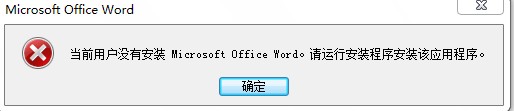
问题描述:
昨晚根据Windows右下角的提示,安装了一些Windows和office文件更新后,今天使用office软件时,使用不了啦,不管是word还是excel,打开时总出现“当前用户没有安装……”的提示,请见图片,点确定或叉后,软件就自动关闭了,请问这怎么解决?我的系统是win7。
解决方法:
以管理员身份重新运行破解补丁,可以解决这个问题。
具体步骤如下:
在桌面上找到office2007,单机鼠标右键,选择以管理员身份运行。
相关阅读:win7升级win10之后,office2007无法使用的解决方法
1、找到桌面word图标,右击,在菜单中选择属性。
2、下图这几个默认的时候是这样的,对画框的地方设置打勾,打勾设置好后点击:确定。
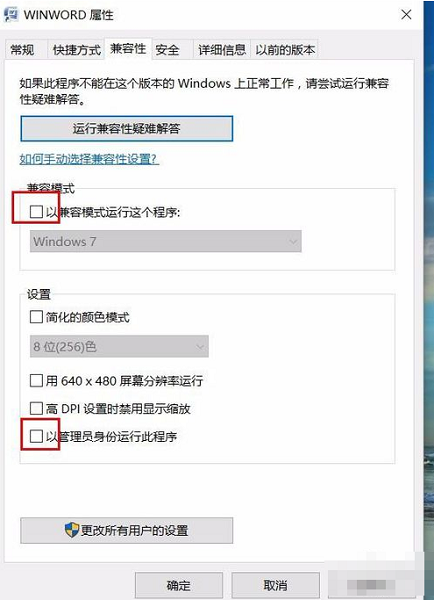
3、双击wodr打开,会出现一个提示框,点击是确定,这样word就打开了,(这个提示是安全提示,如果要关闭也可以,每次就不会出现了,可以查看一下用户账户控制提示关闭经验 地址在文字下方)。
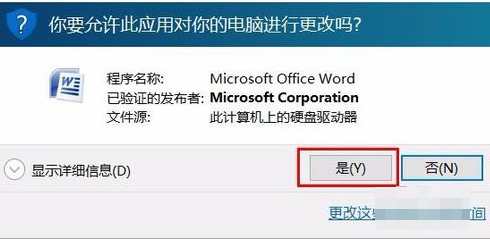
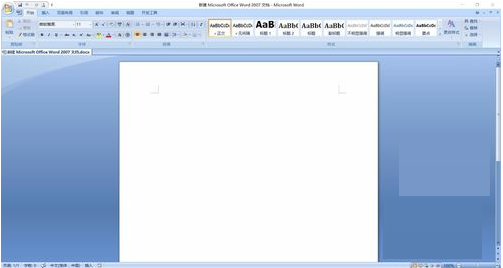
以上就是office2007更新后无法使用怎么办 office2007更新后无法使用解决方法的全部内容了。如果你也遇到了office2007更新后无法使用的情况可以用小编今天教你们的方法来解决哦,更多精彩教程请关注老白菜。
推荐阅读
"win10系统亮度调节无效解决方法介绍"
- win10系统没有亮度调节解决方法介绍 2022-08-07
- win10系统关闭windows安全警报操作方法介绍 2022-08-06
- win10系统无法取消屏保解决方法介绍 2022-08-05
- win10系统创建家庭组操作方法介绍 2022-08-03
win10系统音频服务未响应解决方法介绍
- win10系统卸载语言包操作方法介绍 2022-08-01
- win10怎么还原系统 2022-07-31
- win10系统蓝屏代码0x00000001解决方法介绍 2022-07-31
- win10系统安装蓝牙驱动操作方法介绍 2022-07-29
老白菜下载
更多-
 老白菜怎样一键制作u盘启动盘
老白菜怎样一键制作u盘启动盘软件大小:358 MB
-
 老白菜超级u盘启动制作工具UEFI版7.3下载
老白菜超级u盘启动制作工具UEFI版7.3下载软件大小:490 MB
-
 老白菜一键u盘装ghost XP系统详细图文教程
老白菜一键u盘装ghost XP系统详细图文教程软件大小:358 MB
-
 老白菜装机工具在线安装工具下载
老白菜装机工具在线安装工具下载软件大小:3.03 MB










